Inicio > Ayuda > Descripción general > Acceso a Odilotk > Paso 1: Instalar y autenticar Adobe Digital Editions
Paso 1: Instalar y autenticar Adobe Digital Editions
Instalación
Los pasos para descargar e instalar Adobe® Digital Editions (en adelante ADE) son los siguientes:
![]() 1. Hacer clic en el siguiente enlace: http://www.adobe.com/products/digitaleditions/ para acceder a la Web de ADE.
1. Hacer clic en el siguiente enlace: http://www.adobe.com/products/digitaleditions/ para acceder a la Web de ADE.
![]() 2. Para comenzar la instalación de ADE debemos hacer clic en el botón Instalar.
2. Para comenzar la instalación de ADE debemos hacer clic en el botón Instalar.
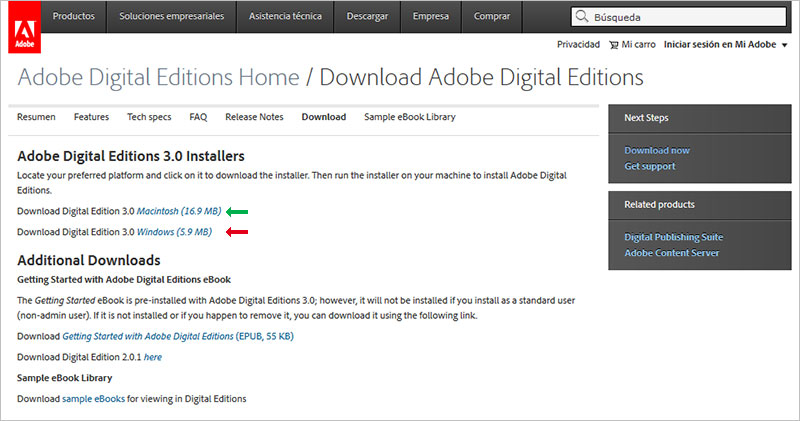
Imagen 1. Descargar Adobe Digital Editions para Windows o Mac Os.
![]() 3. En el nuevo formulario debemos seleccionar los accesos directos que queremos instalar en nuestro ordenador, y hacer clic en el botón Siguiente.
3. En el nuevo formulario debemos seleccionar los accesos directos que queremos instalar en nuestro ordenador, y hacer clic en el botón Siguiente.

Imagen 2. Seleccionar los accesos directos que queremos instalar.
![]() 4. En el siguiente formulario, debemos localizar la ubicación en nuestro ordenador en la que queremos que se instale ADE (podemos dejar la dirección por defecto). Una vez seleccionado el Directorio hay que hacer clic en el botón Instalar.
4. En el siguiente formulario, debemos localizar la ubicación en nuestro ordenador en la que queremos que se instale ADE (podemos dejar la dirección por defecto). Una vez seleccionado el Directorio hay que hacer clic en el botón Instalar.

Imagen 3. Seleccionar la ubicación en la que queremos instalar Adobe Digital Editions.
![]() 5. A continuación, comenzará el proceso de instalación de ADE.
5. A continuación, comenzará el proceso de instalación de ADE.
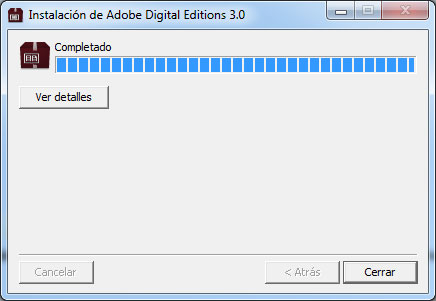
Imagen 4. Pulsar sobre cerrar.
![]() 6. Una vez concluida la instalación, se abrirá la página del Acuerdo de licencia. Haremos clic en el botón Acepto.
6. Una vez concluida la instalación, se abrirá la página del Acuerdo de licencia. Haremos clic en el botón Acepto.
![]() 7. En la página de Asistente de instalación haremos clic en el botón Continuar.
7. En la página de Asistente de instalación haremos clic en el botón Continuar.
![]() 8. En el nuevo formulario tenemos que autenticar la instalación, para ello debemos introducir nuestro usuario y clave de identificación de Adobe: "Adobe ID".
8. En el nuevo formulario tenemos que autenticar la instalación, para ello debemos introducir nuestro usuario y clave de identificación de Adobe: "Adobe ID".
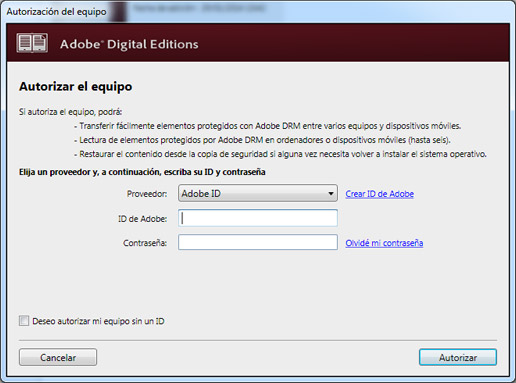
Imagen 5. Introducir nuestro correo electrónico y contraseña.
Podemos conseguir un Adobe ID desde el siguiente enlace: https://www.adobe.com/cfusion/membership/index.cfm?loc=es%5Fes&nl=1&nf=1
Autenticar nuestra instalación nos va a permitir poder leer los libros electrónicos en hasta 6 dispositivos diferentes (Ordenador personal, portátil, lectores de libros electrónicos o eReaders, etc.).
Estos dispositivos también deben estar autenticados con nuestro Adobe ID.
Si no autenticamos la instalación "Adobe ID", esta será anónima y los libros electrónicos comprados NO se podrán transferir a otros dispositivos.
Autenticación de ADE
Los pasos para autenticar nuestro Adobe Digital Editions, una vez lo tengamos instalado son los siguientes:
![]() 1. Entrar en nuestro software Adobe Digital Editions
1. Entrar en nuestro software Adobe Digital Editions
![]() 2. Ir al menú Biblioteca > Autorizar Equipo…
2. Ir al menú Biblioteca > Autorizar Equipo…
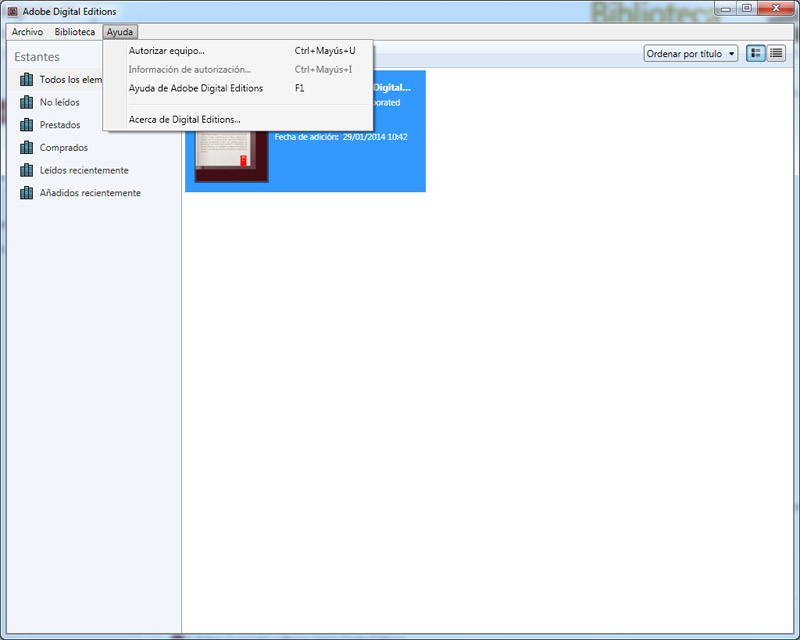
Imagen 6. Pulsar sobre Ayuda > autorizar equipo.
![]() 3. En el formulario de Autorizar Equipo:
3. En el formulario de Autorizar Equipo:
a. En el apartado Correo electrónico, teclear nuestro correo electrónico
b. En el apartado Clave teclear la clave de nuestro Adobe ID.
![]() 4. Hacer clic en el botón Activar
4. Hacer clic en el botón Activar
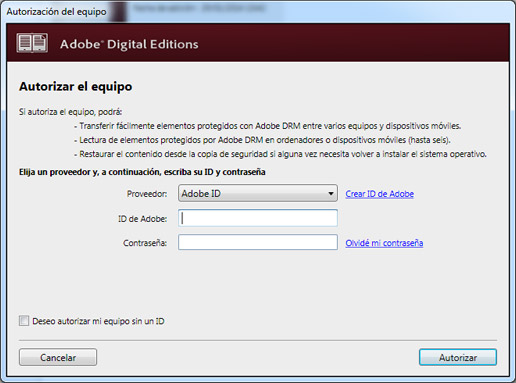
Imagen 7. Introducir nuestro correo electrónico y contraseña.
![]() 5. Deberemos repetir los pasos indicados en cada ordenador en el que queramos leer los libros electrónicos.
5. Deberemos repetir los pasos indicados en cada ordenador en el que queramos leer los libros electrónicos.
Nota 1 sobre protección DRM:
Cualquier libro electrónico que ha sido leído o descargado ANTES de la activación de un Adobe ID, deja de funcionar una vez se active nuestro Adobe ID.
Nota 2 sobre protección DRM:
Cualquier libro electrónico que ha sido leído o descargado con un Adobe ID DIFERENTE al nuestro, deja de funcionar con nuestro Adobe ID.
